- Část 1. Přidejte MP3 do iPodu pomocí FoneTrans pro iOS
- Část 2. Přenos MP3 do iPodu přes Apple Music
- Část 3. Jak umístit soubory MP3 na iPod pomocí AirDrop
- Část 4. Kopírování MP3 do iPodu přes iTunes
- Část 5. Synchronizace MP3 do iPodu pomocí Finderu
- Část 6. Často kladené otázky o tom, jak přenést MP3 do iPodu
Jak přenést MP3 do iPodu pomocí nejvíce doporučených metod
 Přidal Boey Wong / 04. července 2022 09:00
Přidal Boey Wong / 04. července 2022 09:00 Apple 10. května oznámil, že iPod bude ukončen. Jako populární, který má náskok před konkurencí, iPod vždy poskytuje uživatelům vynikající kvalitu zvuku a pohodlné služby prostřednictvím všech možných funkcí.
Když lidé chtějí poslouchat hudbu pomocí iPodu, musí se nejprve naučit přenášet hudbu do iPodu.
Zde přichází otázka, jak přesunout hudbu jako MP3, AAC, WAV atd. do iPodu?
V tomto příspěvku můžete získat nejjednodušší, ale nejprofesionálnější způsoby, jak přidat MP3 do iPodu. Tyto metody jsou samozřejmě dostupné i pro jiné zvukové formáty. Přejděte prosím na následující části.
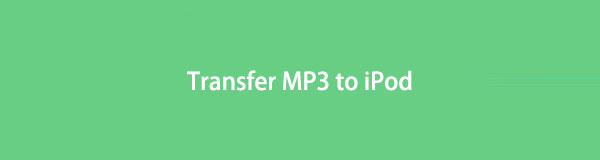

Seznam příruček
- Část 1. Přidejte MP3 do iPodu pomocí FoneTrans pro iOS
- Část 2. Přenos MP3 do iPodu přes Apple Music
- Část 3. Jak umístit soubory MP3 na iPod pomocí AirDrop
- Část 4. Kopírování MP3 do iPodu přes iTunes
- Část 5. Synchronizace MP3 do iPodu pomocí Finderu
- Část 6. Často kladené otázky o tom, jak přenést MP3 do iPodu
Část 1. Přidejte MP3 do iPodu pomocí FoneTrans pro iOS
Jak možná víte, způsoby Apple jsou výkonné, ale také trochu komplikované pro lidi, kteří je neznají. Pokud jste ten, kdo chce znát metody spíše než způsoby Apple, jste na správném místě.
Mezi mnoha nástroji třetích stran na trhu FoneTrans pro iOS je nejvíce doporučovaný program, který byste si neměli nechat ujít.
Pomáhá vám přenášet data, včetně fotografií, kontaktů, zpráv, videí a dalších, mezi počítačem a zařízením. A můžete s ním dokonce spravovat data iTunes pomocí jednoduchých kliknutí.
FoneTrans pro iOS poskytuje tyto výkonné funkce, ale je uživatelsky přívětivý i pro začátečníky. Díky jasnému návodu jej tedy může snadno používat každý.
S FoneTrans pro iOS, budete mít svobodu přenášet data z iPhone do počítače. Můžete nejen přenášet iPhone textové zprávy do počítače, ale také fotografie, videa a kontakty lze snadno přesunout do PC.
- Přenášejte snadno fotografie, videa, kontakty, WhatsApp a další data.
- Náhled dat před přenosem.
- K dispozici jsou iPhone, iPad a iPod touch.
Níže je ukázka, jak s ním přenést MP3 do iPodu.
Krok 1Stažení a instalace FoneTrans pro iOS na počítači a poté spusťte program.

Krok 2Připojte iPod Touch k počítači pomocí USB kabelu, vyberte Hudba z levého panelu.
Krok 3Program prohledá vaše zařízení a zobrazí seznam všech dostupných hudebních souborů na rozhraní. Zaškrtněte položky, které chcete přenést do iPodu, a klikněte exportovat do zařízení ikona.

Krok 4Vyberte svůj iPod Touch ze seznamu.
Zdá se to tak snadné, že? Nyní s ním můžete přesouvat další data, jako jsou fotografie, zvukové soubory a další!
Část 2. Přenos MP3 do iPodu přes Apple Music
Jak čas plynul, Apple upgradoval své hardwarové a softwarové vybavení, aby vyhovoval požadavkům uživatelů. Většina uživatelů má více než 1 zařízení, můžete použít novou funkci Apple Music pro přístup k hudebnímu obsahu napříč zařízeními.
Stejným způsobem můžete přenést MP3 do iPodu také s Apple Music.
Krok 1Přihlaste se ke svému Apple ID na Macu, iPhonu, iPadu nebo na webové stránce, vyberte hudbu, kterou chcete přenést do iPodu, a vyberte si Přidat do knihovny.
Krok 2Přihlaste se ke svému iPodu stejným Apple ID a zapněte jej Synchronizační knihovna přes iPod Nastavení > Hudba > Synchronizační knihovna. Pak je můžete vidět z knihovny.

Krok 3Klepnutím vyberte položku Ke stažení .
A máte další bezdrátovou metodu přenosu hudby do iPodu.
S FoneTrans pro iOS, budete mít svobodu přenášet data z iPhone do počítače. Můžete nejen přenášet iPhone textové zprávy do počítače, ale také fotografie, videa a kontakty lze snadno přesunout do PC.
- Přenášejte snadno fotografie, videa, kontakty, WhatsApp a další data.
- Náhled dat před přenosem.
- K dispozici jsou iPhone, iPad a iPod touch.
Část 3. Jak umístit soubory MP3 na iPod pomocí AirDrop
AirDrop byste měli znát na iOS a macOS zařízeních, pokud jste uživatelem Apple a dobře znáte jeho výhody. Lidé mohou přenášet data mezi těmito zařízeními prostřednictvím AirDrop bez fyzického připojení. Můžete to udělat jednoduchými kliknutími. Níže je uveden postup.
Krok 1Otevřená Hudba aplikace na iPodu, vyberte hudbu, kterou chcete přidat do iPodu.
Krok 2Klepněte na Sdílet píseň a vyberte Airdrop.

Krok 3Ujistěte se, že jste tuto funkci povolili na obou zařízeních, a vyberte přijímané zařízení.
Krok 4Na přijatém zařízení klepněte na Dostávat .
Kromě výše uvedených způsobů bez připojení můžete také vyzkoušet některé nástroje na počítači pro přenos MP3 do iPodu.
Část 4. Kopírování MP3 do iPodu přes iTunes
Apple má na počítači specifický nástroj pro správu dat iOS od samého začátku. Bez ohledu na to, zda chcete zálohovat, obnovovat nebo synchronizovat data do iPodu, můžete použít iTunes na počítači, aby vám pomohl. Máte 2 možnosti, obnovit zálohu iTunes, přetáhnout soubory nebo synchronizovat hudební soubory do iPodu. Doporučujeme vybrat zadní dvě, protože nepřepisují vaše data v zařízení. Níže jsou uvedeny tutoriály.
Možnost 1. Synchronizace skladeb
Tato metoda synchronizuje všechna data a nemůžete podle toho vybrat konkrétní data.
Krok 1Otevřete iTunes a připojte iPod Touch k počítači.
Krok 2Po připojení klikněte na svůj ikonu zařízení > Hudba.

Krok 3Zaškrtněte políčko vedle Synchronizovat skladby a vyberte správné možnosti.
Krok 4klikněte Sync .
Možnost 2. Hudbu přetáhněte
Pokud si chcete vybrat svou oblíbenou hudbu, měli byste si vybrat tuto.
Krok 1Po připojení vyberte své zařízení a klikněte Hudba pod Zařízení Karta.
Krok 2Přetáhněte hudbu z pravé strany přímo do zařízení.

Někteří uživatelé Macu zjistili, že iTunes po aktualizaci macOS zmizely. Pokud čelíte stejné situaci, přejděte prosím k další části.
S FoneTrans pro iOS, budete mít svobodu přenášet data z iPhone do počítače. Můžete nejen přenášet iPhone textové zprávy do počítače, ale také fotografie, videa a kontakty lze snadno přesunout do PC.
- Přenášejte snadno fotografie, videa, kontakty, WhatsApp a další data.
- Náhled dat před přenosem.
- K dispozici jsou iPhone, iPad a iPod touch.
Část 5. Synchronizace MP3 do iPodu pomocí Finderu
Finder, Apple Music a další 2 funkce nahradily iTunes v nejnovější verzi macOS. Možná máte otázky o tom, jak nyní kopírovat MP3 do iPodu. Stále můžete pomocí Finderu na Macu spravovat data iOS pomocí několika kliknutí.
Pomocí Finderu je snadné přenést MP3 do iPodu, zde je návod.
Krok 1Spusťte Finder na Macu a připojte iPod k počítači.
Krok 2Vyberte své zařízení z levého panelu a klikněte na Hudba Karta.
Krok 3Zaškrtněte políčko vedle Synchronizujte hudbu do [vašeho iPodu]a zkontrolujte možnosti níže.
Krok 4klikněte Podat žádost .

A je to. Používání Finderu a iTunes na Macu je podobné přenosu dat. Měli byste si uvědomit, že nejste schopni selektivně synchronizovat svá konkrétní data. Pokud chcete určité položky, měli byste na počítači vybrat FoneTrans pro iOS, abyste to udělali.
Část 6. Často kladené otázky o tom, jak přenést MP3 do iPodu
1. Jak převádíte MP3 na iTunes?
Otevřete iTunes, klikněte Změnit > Nastavení > obecně > Dovozní Nastavení. Vyberte formát a klikněte Soubor > Konvertovat > Vytvořit verzi [formát].
2. Jak převést MP3 na iPod?
Nejprve můžete vyzkoušet aplikaci Apple Music na Macu. OTEVŘENO Apple Music app, klepněte na tlačítko Hudba > Nastavení > Soubor > Dovozní Nastavení > Použití Importovat. Vyberte požadovaný formát a klikněte OK. A můžete také vyzkoušet některé online nástroje pro převod MP3 bez dalších nástrojů.
3. Proč nemohu přenést soubory MP3 do iPodu?
Ujistěte se, že iPod podporuje vaše soubory. Pokud ne, zkuste je převést do MP3 a dalších formátů.
4. Jak přenesu soubory MP3 do svého iPodu bez iTunes?
Můžete zkusit FoneTrans pro iOS nejprve stačí kliknout Hudba vlevo a vyberte položky. Nakonec klikněte exportovat do zařízení ikona.
5. Jak přenesu MP3 z počítače do iPodu?
V tomto příspěvku můžete vyzkoušet výše uvedené metody pro přenos MP3 z počítače do iPodu. A můžete také vyzkoušet některé cloudové služby pro přesun souborů do iPodu.
To je vše o metodách, které byste měli znát pro přenos MP3 do iPodu a další úkoly. Těmto způsobům můžete vždy věřit. FoneTrans pro iOS je nejvýkonnější a nejjednodušší způsob přenosu dat iOS. Proč si nestáhnout a nezkusit hned!
S FoneTrans pro iOS, budete mít svobodu přenášet data z iPhone do počítače. Můžete nejen přenášet iPhone textové zprávy do počítače, ale také fotografie, videa a kontakty lze snadno přesunout do PC.
- Přenášejte snadno fotografie, videa, kontakty, WhatsApp a další data.
- Náhled dat před přenosem.
- K dispozici jsou iPhone, iPad a iPod touch.
